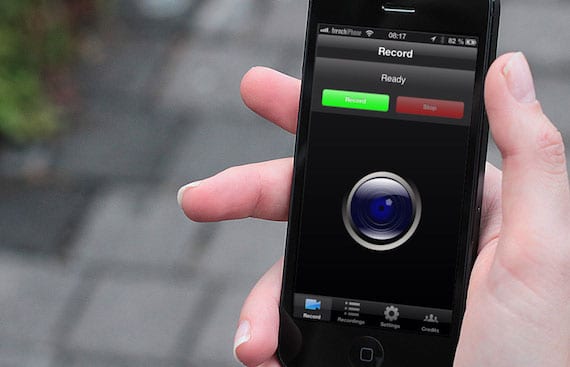
நமக்கு தேவைப்படும் நேரங்கள் உள்ளன ஐபோனில் என்ன நடக்கிறது என்பதைப் புரிந்துகொள்ளப் பாருங்கள் எங்களுக்கு என்ன விளக்கப்படுகிறது அல்லது வெறுமனே, ஐபாடில் நாங்கள் என்ன செய்கிறோம் என்பதை மூன்றாம் தரப்பினருக்குக் காட்ட விரும்புகிறோம்.
இந்த சூழ்நிலைகளில் ஏதேனும் தீர்க்கப்படும் சாதனத் திரை பதிவுஇப்போது, இந்த விருப்பம் எளிமையானது அல்லது நேரடியானதல்ல, விருப்பங்களைப் பார்ப்போம்.
1. உங்களிடம் ஒரு மேக் உள்ளது
இந்த முறை எளிமையானது வீடியோ தரம் விதிவிலக்காக இல்லை என்றாலும். நீங்கள் ஒரு ஐமாக், மேக்புக், மேக் மினி அல்லது மேக் ப்ரோ வைத்திருக்க வேண்டும். இப்போது எங்களுக்கு இரண்டு விருப்பங்கள் உள்ளன:
ஏ. உங்களிடம் ஏர்ப்ளே ரிசீவர் உள்ளது
(2 வது அல்லது 3 வது தலைமுறை ஆப்பிள் டிவி)
இந்த வழக்கில், கணினி அதை தனியாக அனுமதிப்பதால், பிரதிபலிக்கும் பகுதி மூடப்பட்டிருக்கும். செயல்முறை பின்வருமாறு:
- உங்கள் iOS சாதனம் மற்றும் ஆப்பிள் டிவியை ஒரே நெட்வொர்க்குடன் இணைக்கவும் Wi-Fi,.
- அணுகுவதற்கு திரையின் அடிப்பகுதியில் இருந்து ஸ்வைப் செய்யவும் கட்டுப்பாட்டு மையம்.
- Pulsa ஒலிபரப்பப்பட்டது. நீங்கள் இப்போது கிடைக்கும் ஆப்பிள் டிவிகளைப் பார்க்க முடியும்.
- நீங்கள் ஏர்ப்ளே செய்ய விரும்பும் ஆப்பிள் டிவியின் பெயரைத் தட்டவும், பின்னர் தட்டவும் நகல். செயல்படுத்தப்பட்டவுடன், உங்கள் iOS சாதனத்தின் திரை உங்கள் ஆப்பிள் டிவியில் பிரதிபலிக்கும்.
B. உங்களிடம் ஏர்ப்ளே ரிசீவர் இல்லை
இந்த வழக்கில் உங்களுக்கு கூடுதல் மென்பொருள் தேவை, அது அழைக்கப்படுகிறது பிரதிபலிப்பான் மேலும் இதன் விலை $ 12,99 (ஒற்றை பயனர் உரிமம் அல்லது $ 54,99 பல இருக்கை உரிமம் (5 உரிமங்கள்)). என்ற விருப்பம் உள்ளது சோதனை இது நிரலை 10 நிமிடங்கள் இயக்க அனுமதிக்கிறது.
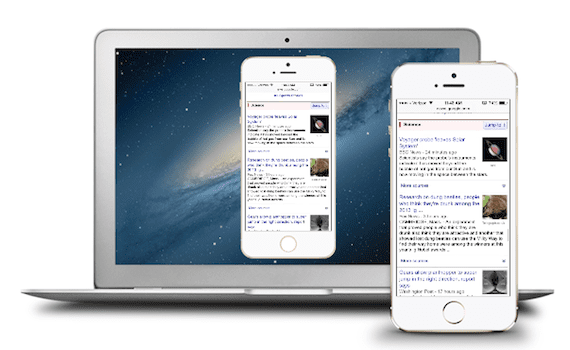
செயல்முறை பின்வருமாறு:
- இரண்டு கணினிகளும் இணைக்கப்பட்டிருப்பதை உறுதிப்படுத்தவும் அதே Wi-Fi,.
- தொடங்குங்கள் பிரதிபலிப்பான் மேக்கில்
- அணுகல் கட்டுப்பாட்டு மையம் ஏற்கனவே மொபைல் சாதனம்ctive தி ஒலிபரப்பப்பட்டது. நீங்கள் இணைக்கக்கூடிய பெறுநர்களின் பட்டியல் வழங்கப்படும். நீங்கள் நிரல் நிறுவப்பட்ட மேக் கண்டுபிடித்து தேர்ந்தெடுக்கவும்.
- செயல்படுத்தப்பட்டவுடன், சாதனம் வேண்டும் தோன்றும் உங்கள் மேக் திரையில்.
மேக் திரை பதிவு
அதனுடன் எந்த கூடுதல் மென்பொருளும் தேவையில்லை குயிக்டைம் பிளேயர் நாம் அதை செய்ய முடியும் அமைப்பு வருகிறது. நாங்கள் நிரலைத் திறந்து தேர்ந்தெடுக்கிறோம்; கோப்பு> புதிய திரை பதிவு, மற்றும் பதிவை அழுத்துவதன் மூலம் நாம் திரையை பதிவு செய்வோம்.

இந்த நிரல் முழுத்திரை பதிவை அனுமதிக்கிறது என்பதை நினைவில் கொள்வது அவசியம் ஒரு மண்டலம் (எடுத்துக்காட்டாக, நாம் பதிவு செய்ய விரும்பும் சாதனம் பிரதிபலிக்கும் இடத்தில்), மேலும் இது பதிவு செய்ய அனுமதிக்கிறது ஒலி மற்றும் மவுஸ் கிளிக்குகளைக் காட்டு.
2. வன்பொருள் பயன்படுத்துதல்
உங்களிடம் மேக் இல்லையென்றால், ஒரு சிறிய பிடிப்பு சாதனத்தில் சிறிது பணம் செலவழிக்க வேண்டும். மிகவும் பரிந்துரைக்கப்படுகிறது எல்கடோ கேம் பிடிப்பு எச்டி, இது வடிவமைக்கப்பட்ட ஒரு சாதனம் கேம் கன்சோல்களிலிருந்து வீடியோ பதிவு. அதன் விலை 179,95 டாலர்கள். உங்களுக்கும் தேவைப்படும் ஏவி அடாப்டர் நீங்கள் வாங்கலாம் என்று 49 யூரோக்கள் ஆப்பிள் கடையில்.
செயல்முறை:
- இணைக்கவும் ஐபாட் HDMI கேபிளுக்கு AV அடாப்டர் வழியாக (சேர்க்கப்பட்டுள்ளது)
- இணைப்பு எல்கடோ கேம் பிடிப்பு எச்டி HDMI க்கு.
- கேம் பிடிப்பின் மறுமுனையை இணைக்கவும் கணினி மினி-யூஎஸ்பி முதல் யூ.எஸ்.பி கேபிள் வரை (சேர்க்கப்பட்டுள்ளது)
- பதிவிறக்கவும் பதிவு செய்யும் மென்பொருள் எல்கடோவால் (இலவசம்)
- IPad ஐ இயக்கவும் ("இந்த துணைக்கருவி ஆதரிக்கப்படவில்லை" என்று ஒரு செய்தியை நீங்கள் காணலாம், அதை புறக்கணிக்கவும்)
- திறக்க aplicación எல்கடோ கேம் பிடிப்பு எச்டி.
- கிளிக் செய்யவும் அமைப்புகள், உள்ளீட்டு சாதனமாக iPad ஐ தேர்ந்தெடுக்கவும், வெளியீட்டு சாதனமாக HDMI ஐ தேர்ந்தெடுக்கவும்.
- துவங்குகிறது பதிவு.
குறிப்பு: அதே எல்காடோ மென்பொருள் அனுமதிக்கிறது பதிப்பு பதிவு செய்யப்பட்ட வீடியோக்களின்.
3. Jailbreak உடன்
உங்களிடம் மேக் இல்லை மற்றும் வன்பொருளில் முதலீடு செய்ய உங்களிடம் பணம் இல்லையென்றால், உங்களுக்கு மட்டுமே விருப்பம் உள்ளது உங்கள் iOS ஐ ஜெயில்பிரேக் செய்யுங்கள். சமீபத்தில் iOS7 வெளிவந்தது, எனவே, நம்மிடம் எந்த iOS பதிப்பு இருந்தாலும், ஜெயில்பிரேக் செய்ய எங்களுக்கு விருப்பம் உள்ளது.
நீங்கள் தெளிவாக இல்லை என்றால் ஜெயில்பிரேக் என்றால் என்ன அல்லது உங்களுக்கு சந்தேகம் இருக்கிறதா?, என்ற வார்த்தையைப் பயன்படுத்தி எங்கள் பதிவுகளில் தேடவும்கண்டுவருகின்றனர்»மேலும் உங்கள் எல்லா சந்தேகங்களையும் தீர்க்கக்கூடிய பல கட்டுரைகள் உங்களிடம் இருக்கும். ஐபாட் அல்லது ஐபோன் ஜெயில்பிரோகன் ஆனவுடன், நீங்கள் சிடியா ஆப் ஸ்டோரை அணுகலாம், அங்கு நீங்கள் விருப்பங்களைக் காணலாம்.
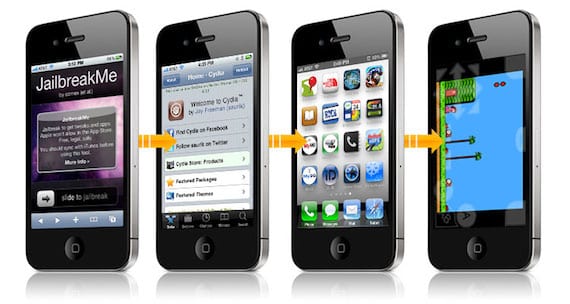
இலவசமானது அழைக்கப்படுகிறது ரெக்கார்ட்மைஸ்கிரீன், ஒரே குறை என்னவென்றால், பதிவு செய்யும் போது அது வைத்திருக்கும் சிவப்பு மேல் பட்டை. பதிவு விருப்பத்தேர்வுகள் குறித்து நாம் தேர்வு செய்யலாம்;
- வீடியோவின் அளவு (பூர்வீகம் அல்லது பாதி),
- நோக்குநிலை (உருவப்படம் அல்லது நிலப்பரப்பு) மற்றும்
- மோனோ அல்லது ஸ்டீரியோவில் ஒலி.
மற்றொரு பயன்பாடு காட்சி ரெக்கார்டர், இதன் விலை 4,99 யூரோக்கள்.
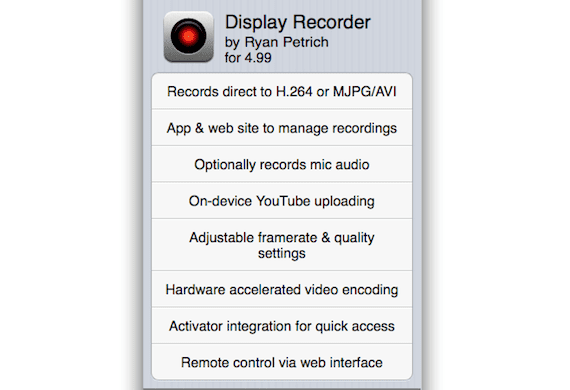
குறிப்பு: IOS 7 க்கான ஜெயில்பிரேக் இப்போதுதான் வெளியிடப்பட்டது என்பதை நினைவில் கொள்ளவும், இந்த கிறுக்கல்கள் இன்னும் உகந்ததாக இல்லை அல்லது அவை புதிதாக வெளிவருகின்றன. பயன்படுத்தி கொள்ளவும் எங்களுக்கு சில பரிந்துரைக்கிறோம் நல்ல, நல்ல மற்றும் மலிவானதாக கருதுங்கள்.
மேலும் தகவல் - ஆப்பிள் xRec பயன்பாட்டை ஆப் ஸ்டோரிலிருந்து நீக்குகிறது, இது ஐபோன் திரையை பதிவு செய்ய உங்களை அனுமதித்தது

RecordMyScreen மூலம் நான் பதிவு செய்வதை நான் எங்கே காணலாம்
நீங்கள் இஃபைலுக்குள் நுழைந்து அங்குள்ள ஆவணக் கோப்புறையில் அவற்றைக் காணலாம்
எனது ரெக்கார்ட்மைஸ்கிரீனுக்கு சிவப்பு பட்டை கிடைக்கவில்லை, அது நல்ல தரத்தில் உள்ளது மற்றும் எல்லாம் மிகவும் நன்றாக இருக்கிறது!
தகவலுக்கு நன்றி, எனக்கு தெரியாது!
உதவுவதில் மகிழ்ச்சி! அது எப்படி இருக்கிறது, ரெக்கார்ட்மைஸ்கிரீன், சிவப்பு பட்டை இனி தோன்றாது!
AppStore இல் ஒரு பயன்பாடு இருந்தது, அவர்கள் அதை எடுத்துவிட்டார்கள், அது xREC என்று அழைக்கப்பட்டது. அவர்கள் மற்ற வழிகளில் நிறுவ ஐபாவை பகிர்ந்து கொள்ள வந்தார்கள், அது அற்புதமாக வேலை செய்தது. இப்போது iOS7 உடன் கருப்பு திரையை பதிவு செய்யவும். நான் நம்புகிறேன் மற்றும் யாரோ
புதுப்பிக்கவும்!
நான் அதை பதிவிறக்கம் செய்தேன், என் குரல் மட்டுமே கேட்கப்பட்டது மற்றும் நான் நிரலில் இருந்து வெளியேறினேன், நான் இனி எதையும் பார்க்கவில்லை